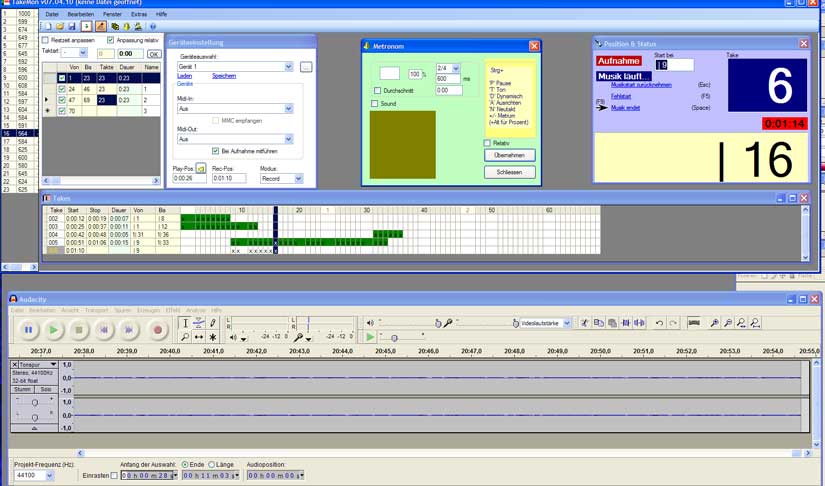Neben der
MMC-Fersteuerung kann die Aufnahmesoftware auch per Tastensimulation ferngesteuert werden, sofern sie sich auf dem gleichen Rechner wie TakeMon befindet. TakeMon steuert dabei die Software, indem bei verschiedenen Aktionen Tasteneingaben simuliert werden, so als ob ein Benutzer die Software mit diesen Shortcuts selbst steuern würde. Diese Kommunikation funktioniert allerdings nur in eine Richtung. Sie müssen den Erfolg der Aktionen in der Aufnahmesoftware also stets selbst kontrollieren.
Um die Tastensimulation zu aktivieren, muß im
Geräte-Fenster über die '...'-Schaltfläche (es darf als Geräteauswahl nicht der erste Eintrag, also 'Audiodatei' aktiv sein) der Namen der Wunsch-Aufnahmesoftware, beginnend mit einem '#' eingegeben oder aus der Liste gewählt werden. Die Software muß dafür bereits einmalig gestartet sein und sich im Hintergrund befinden. Wenn TakeMon das '#'-Zeichen als Gerätebezeichnung findet, wird er versuchen, das Fenster der Software zu aktivieren, die entsprechenden Tastenfolgen zu senden und schließlich sein eigenes Fenster wieder in den Vordergrund holen.
Folgende Tasten werden per Default gesendet:
| Play |
Startposition (hh:mm:ss)
dann Leertaste |
| Stop |
F12 |
| Record |
SHIFT + R |
| Pause |
P |
Natürlich muss die Aufnahmesoftware auf diese Tasten entsprechend reagieren können. Sie müssen die gesendeten Tasten also entweder in der
Fernsteuerung von TakeMon oder in der Aufnahmesoftware einmalig anpassen. Im Bildbeispiel oben wurde die Open Source Software
Audacity verwendet. Es ist wie in dieser Abbildung sinnvoll, beide Fenster so aufzuteilen, dass die jeweils wichtigen Informationen immer eingesehen werden können. Das aktive Fenster ist TakeMon, und von dort wird über die Tastensimulation automatisch die Aufnahmesoftware gesteuert. In den Grundeinstellungen von Audacity sollten die Shortcuts bereits fast stimmen. Lediglich die Stopp-Funktion muß dort noch übernommen werden. Wählen Sie dazu im Audacity-Menü 'Bearbeiten' / 'Einstellung...', gehen Sie auf 'Tastatur' und wählen Sie die Category: 'Transport'. Hier wählen Sie die 'Stopp' - Funktion, gehen auf das Eingabefeld darunter, drücken die Taste 'F12' und klicken dann rechts auf die Schaltfläche 'Set' und schließlich auf 'Speichern'. Somit haben Sie die Tastaturkürzel angepasst.
Um das Vorspielen aus Audacity voll nutzen zu können, müssen Sie den Maus-Cursor auf die erste Zahl von 'Anfang der Auswahl' setzen. Diese sollte im Format '00h 00m 00s' stehen. Danach aktivieren Sie wieder das TakeMon-Fenster und können nun von hier aus über die bekannten
Vorspiel-Optionen (SHIFT + Leertaste) beliebige Takte in beliebigen Takes vorspielen lassen und vergleichen. TakeMon übernimmt dann das "Eintragen" der Startposition und das Starten der Musik in Audacity.
Empfohlene Vorgehensweise:
- Legen Sie vor einer geplanten Aufnahme einen eigenen Ordner für Ihr Projekt an.
- Erstellen Sie in TakeMon die Musikstruktur und speichern Sie diese im neuen Ordner.
- Legen Sie auch in Audacity ein neues Projekt an und speichern Sie es ebenfalls in diesem Ordner.
- Öffnen Sie die neue Audacity-Datei über die '...'- Schaltfläche des Gerätefensters und speichern Sie die TakeMon-Datei erneut.
TakeMon stellt jetzt jedesmal beim Laden der Datei fest, dass eine Audacity-Datei "im Spiel" ist und schlägt vor, diese gleich zu öffen, wodurch sogleich deren ID im Gerätefenster eingetragen wird. Dies ist die beste Methode für TakeMon, die Aufnahmesoftware sicher ansteuern zu können. Da alle Dateien in einem Ordner liegen, werden die Pfade von TakeMon relativ gespeichert. Somit ist dieser Ordner auch auf jedem anderen PC sofort einsetzbar (z.B. wenn Sie diesen verteilen, um Bewertungen anderer Mitspieler einzuholen).